1、单击电脑桌面上的电子表格图标打开程序。
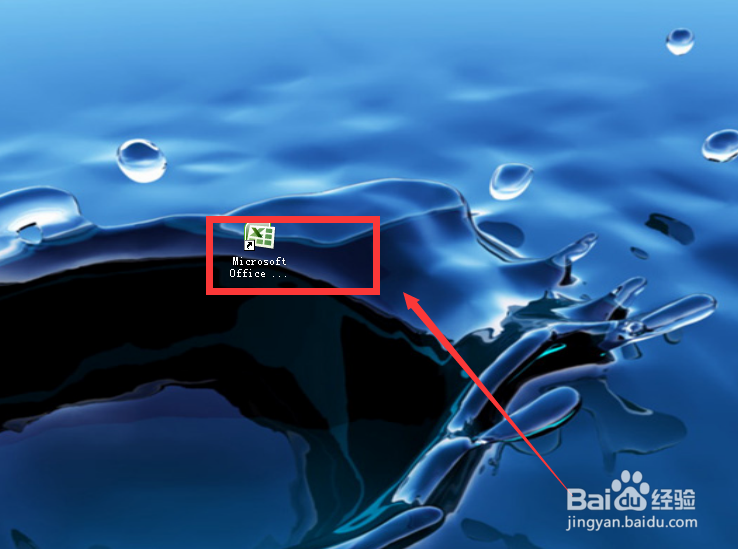
2、运用电子表格打开要处理的文档。
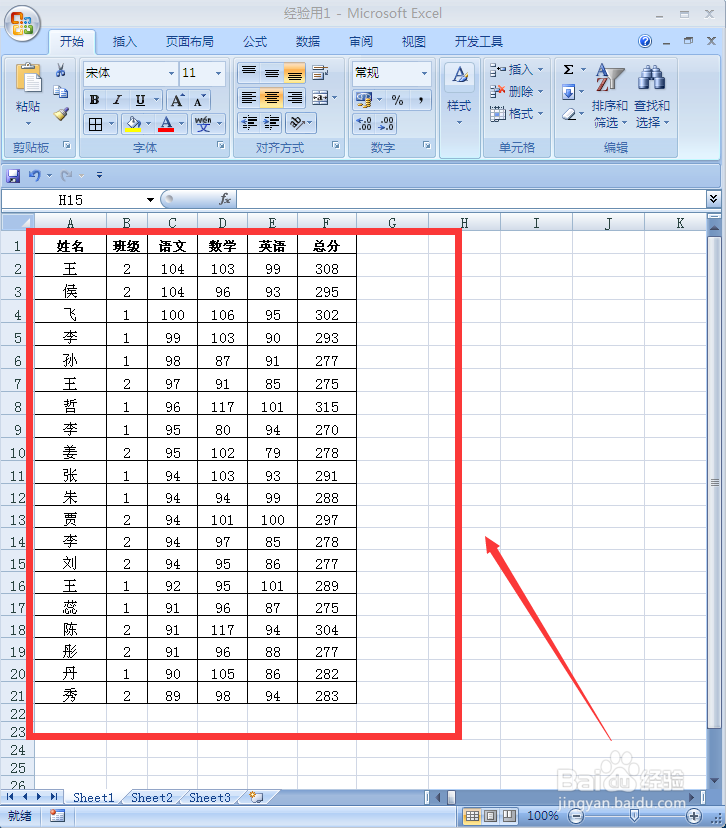
3、选中G2单元格。在菜单栏中选中求和函数后面的下拉箭头,单击

4、在下拉列表中选中“其他函数”单击
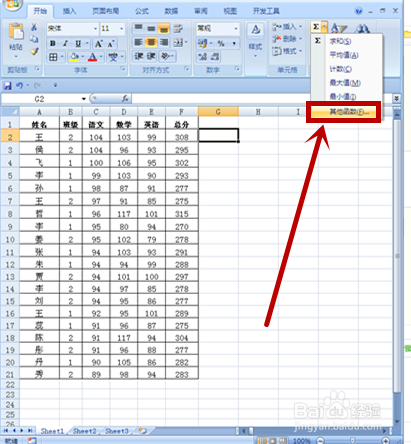
5、在“插入函数”选项卡中,选中“统计”函数中的“AVERAGEIFS”函数,单击“确定”
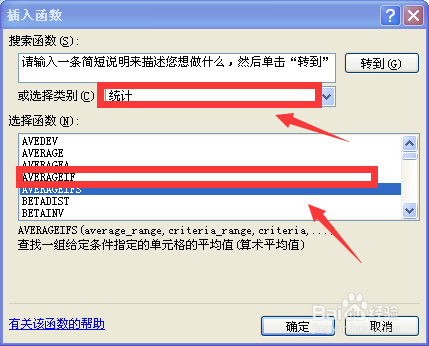
6、在弹出函数表第一行“Range”中选择(或输入)“B2:B21”单元格
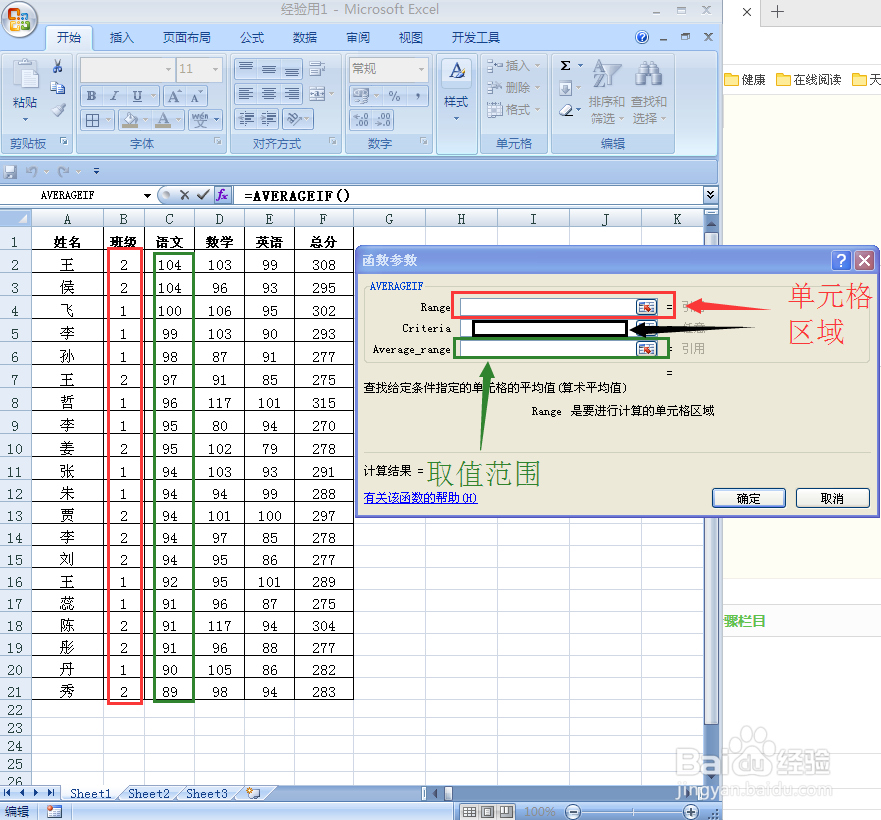
7、在第二行输入“1”(这是求1班的平均成绩,如果我们想求2班的语文平均成绩,就输入“2”)

8、在第三行给定查找条件输入框中输入“c2:c21”(在表格中选择也可以),完成后,单击“确定”。
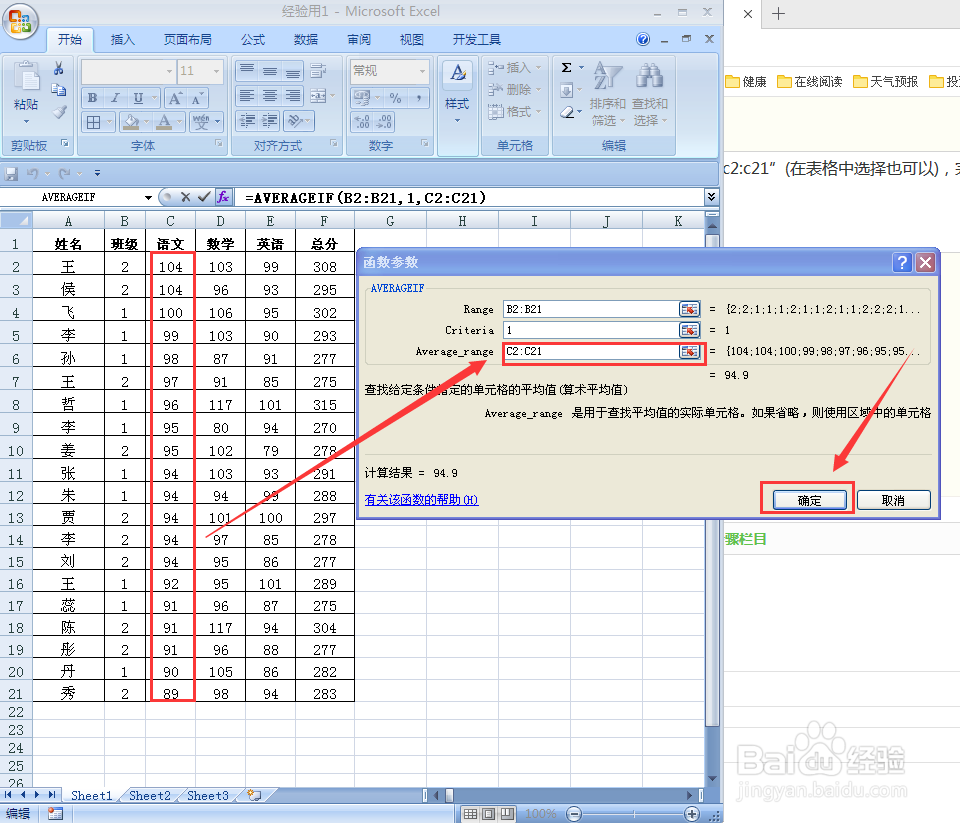
9、单元格G2里所展示的数值是表示1班的语文平均撕良滤儆值。如果要求2班数学平均值,可以把函数参数第二行、第三行分别填写成“2”、“D2:D21”